Page 1

User manual
Manuel d’utilisation | Benutzerhandbuch | Manual del usuario
Gebruikershandleiding | Manuale per l'utent | Manual do usuário
Användar-handbok
7FF1PhotoFrame™
Classic
7FF1CME 7FF1CWO 7FF1CMI
Modern
7FF1M4
Page 2

Комплектация
•
Первоначальная
•
установка
Технические
•
характеристики
Подготовка к эксплуатации
Комплектация
PhotoFrameT
Краткое руководство
Подставка фоторамки
Руководство пользователя
на компакт-диске
Блок питания
Другие необходимые компоненты
Кабель USB для подключения
(штекер типа A)
ПК
Электрическая
розетка
Цифровые фотографии на камере, карте
памяти или компьютере
К НАЧАЛУ СТРАНИЦЫ
©2005 Koninklijke Philips Electronics NV
Все права защищены. Полное или частичное воспроизведение, копирование, использование,
изменение, прокат, сдача в аренду, публичное исполнение, передача и/или трансляция запрещены
Page 3
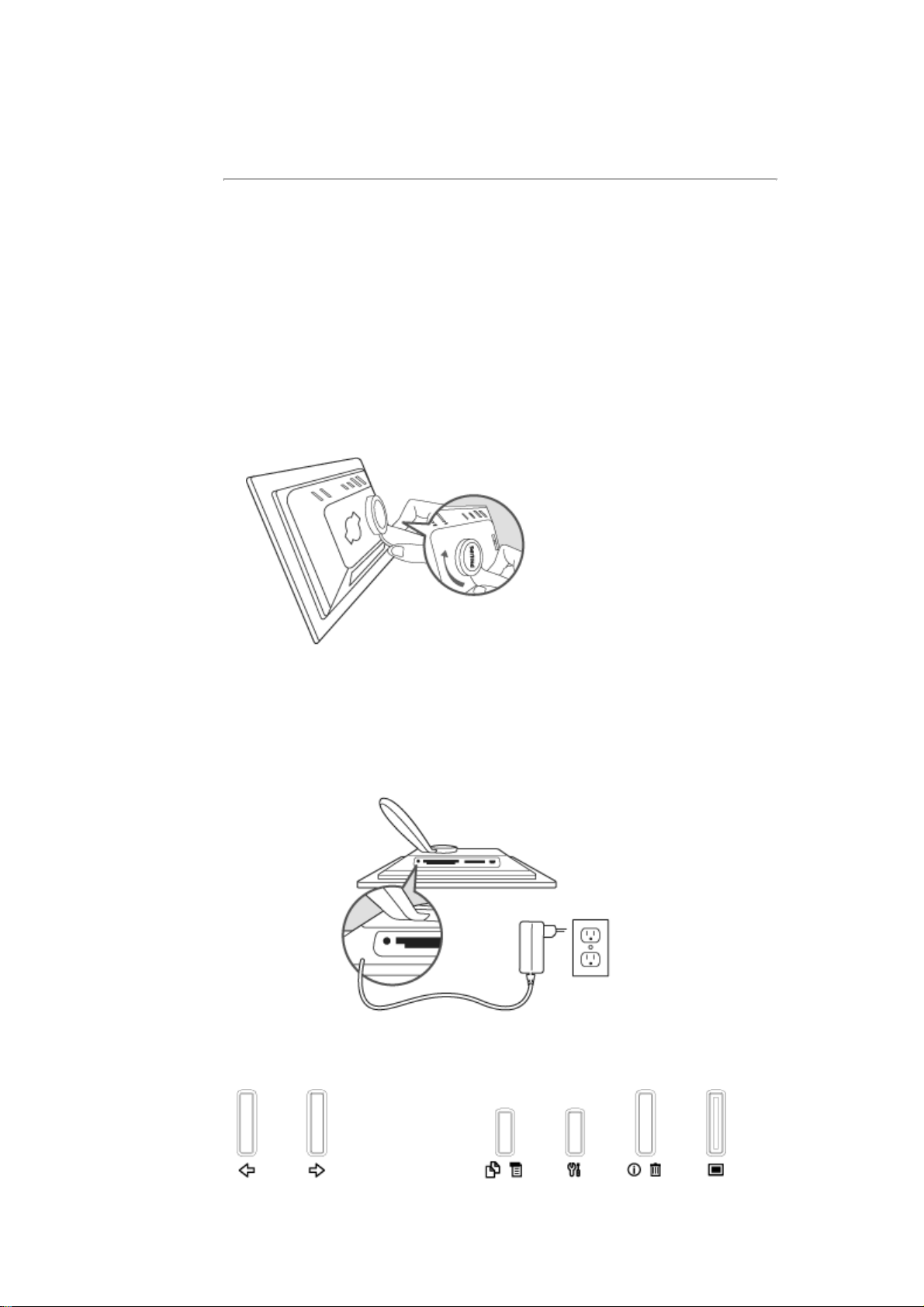
Подготовка к эксплуатации
Комплектация
•
Первоначальная
•
установка
Технические
•
характеристики
Первоначальная установка
Цифровая фоторамка Philips может быть расположена вертикально или
горизонтально для правильного размещения фотографий на дисплее.
Встроенная аккумуляторная батарея позволяет свободно передавать
рамку из рук в руки и показывать фотографий без шнура питания. Или
можно расположить ее в комнате для постоянного отображения
фотографий, подключив ее к электросети.
A. Снятие защитного пакета/пленки с деталей
•
Установите верхнюю часть подставки в отверстие
Поверните подставку по часовой стрелке, пока она не зафиксируется
•
на месте
В. Подключение к источнику питания
Подсоедините входящий в комплект кабель питания к фоторамке и
•
электрической розетке
Встроенная батарея начнет заряжаться и индикатор батареи загорится
оранжевым цветом.
Положение и функции клавиш управления
•
Используйте фоторамку, нажимая клавиши управления с обратной
стороны.
Page 4

•
На ЖК дисплее в соответствующем положении также отображаются
пиктограммы функций для каждой клавиши.
Назад/влево
Вперед/вправо
Вверх Копировать Подтверждение
Вниз Удалить Выход
Переключение
режима просмотра
Показать/скрыть
пиктограммы
Настройка
Настройка
фотографии
С. Включение фоторамки
•
Переведите выключатель питания в положение ВКЛ.
Индикатор питания загорится зеленым и отобразится заставка
D. Выберите предпочтительный язык
•
Нажмите клавишу (третья клавиша слева на задней панели
фоторамки)
•
Отобразится меню с общими настройками фоторамки.
Нажимайте клавиши или для выделения пункта Язык и
нажмите клавишу
для выбора.
•
Нажимайте клавиши или для выбора предпочтительного
языка. Нажмите , чтобы подтвердить выбор. Новая настройка
вступит в силу немедленно.
•
Повторно нажмите для выхода из меню Язык .
К НАЧАЛУ СТРАНИЦЫ
Page 5

омплектация
ервоначальная
становка
ехнические
арактеристики
Подготовка к эксплуатации
Технические характеристики
Изображение/дисплей
Видимая область дисплея: 137 x 91 мм (5,4 x 3,6 дюйма), диагональ 6,5 дюйма
-
Шаг точек по вертикали: 0,1905 мм
-
Шаг точек по горизонтали: 0,1905 мм
-
Разрешение: 720 x 480 пикселей
-
Яркость: 200 нит
-
Угол обзора (CR>5): По горизонтали: от -85°до 85°, по вертикали от -85°до 85°
-
Срок службы подсветки (при снижении яркости до половины от исходной): 20 000
-
часов
Соединения
Устройство чтения карт памяти: встроенное для карт Secure digital (SD), Multimedia
-
card (MMC), Memory stick (MS, MS Pro), Compact flash (CF) только тип I
Удобство
Поддерживаемый формат фотографий: До 12 мегапикселей, фотографии формата
JPEG, соответствующие стандартам EXIF и DCF
Объем памяти: 50 фотографий или более
Поддерживаемое расположение: альбомное, портретное
Клавиши управления: 6 клавиш
Режимы отображения: автоматическое слайд-шоу, полноэкранный обзор, просмотр
миниатюр
Меню настроек:
Page 6

Просмотр
�
фотографий
Копирование
�
фотографий
Просмотр
�
слайд-шоу
фотографий
Удаление и
�
поворот
фотографий
Просмотр фотографий
Просмотр фотографий
Если в фоторамке отсутствует карта памяти, отображаются цифровые фотографии,
сохраненные во внутренней памяти. Когда в фоторамку вставлена карта памяти,
первыми отображаются фотографии с последнего подключенного носителя.
Можно выбрать один из трех режимов просмотра фотографий. Нажимайте
кнопка слева на задней панели фоторамки) для переключения между тремя режимами
просмотра; нажимайте
просмотра следующей фотографии. (
задней панели фоторамки.)
для просмотра предыдущей фотографии и � для
и � это две первые клавиши справа на
(первая
РЕЖИМ ПРОСМОТРА МИНИАТЮР - список фотографий.
Каждая пиктограмма обозначает функцию,
A
соответствующую клавише на задней панели
фоторамки.
B Источник фотографий на экране
Memory Stick
Compact flash
SD, MMC Фоторамка
C Текущая фотография
D Номер текущей фотографии
Пиктограмма слайд-шоу
E
(Если отображается эта пиктограмма, данная
фотография будет показана в слайд-шоу.)
F Номер текущей фотографии, то же, что и D
G Общее количество фотографий
Page 7

H Разрешение текущей фотографии (в пикселях).
I Дата съемки текущей фотографии
J Источник отображаемых фотографий.
СЛАЙД-ШОУ � Автоматическое последовательное отображение фотографий.
ОБЗОР � Ручной просмотр фотографий по-одной (Отображает размер и дату)
Каждая пиктограмма обозначает функцию, соответствующую клавише на задней
панели фоторамки.
Каждая пиктограмма обозначает функцию,
A
соответствующую клавише на задней панели
фоторамки.
Page 8

B Источник фотографий на экране
SD, MMC Фоторамка
C Номер текущей фотографии
D Общее количество фотографий
E Разрешение текущей фотографии (в пикселях).
F Дата съемки текущей фотографии
Memory stick
Compact flash
К НАЧАЛУ СТРАНИЦЫ
Просмотр фотографий на фоторамке
Извлеките из фоторамки карты памяти.
�
На дисплее отобразятся фотографии, сохраненные в фоторамке.
Просмотр цифровых фотографий камеры с карты памяти
Вставьте карту памяти в гнездо на рамке:
�
Карту Compact Flash надежно вставьте в большее гнездо торцом вперед и лицевой
�
стороной ВНИЗ.
Карту SD, MMC или Memory Stick вставьте в меньшее гнездо торцом вперед и
�
лицевой стороной ВВЕРХ до фиксации карты на месте.
Через несколько секунд отобразятся фотографии с карты памяти.
Извлечение карты памяти:
Чтобы извлечь карту Compact Flash, медленно выньте карту памяти.
�
Чтобы извлечь карту SD, MMC или Memory Stick нажмите на карту памяти для ее
�
разблокирования, а затем извлеките карту.
Page 9

Просмотр
�
фотографий
Копирование
�
фотографий
Просмотр
�
слайд-шоу
фотографий
Удаление и
�
поворот
фотографий
Просмотр фотографий
Копирование фотографий
Можно скопировать в фоторамку фотографии, сохраненные на карте памяти или
компьютере. Фоторамка сохранит во внутренней памяти уменьшенную копию
оригинальной фотографии. Данная уменьшенная копия будет храниться в фоторамке,
пока не будет удалена с нее.
Внутренняя память фоторамки вмещает 50 или более таких миниатюрных фотографий.
Процедуру удаления фотографий, сохраненных в фоторамке, см. в разделе ЋУдаление
и поворот фотографийЛ.
Копирование фотографий с карты памяти
Можно скопировать фотографии по одной в режиме обзора или сразу несколько
фотографий в режиме просмотра миниатюр.
Копирование фотографий по одной в режиме обзора
Выберите режим просмотра ЋОбзорЛ.
�
Вставьте карту памяти в фоторамку.
�
На экране появятся фотографии с карты памяти.
При отображении на экране фотографии, подлежащей копированию, нажмите
�
кнопку
четыре различных ориентации выбранной фотографии.
Отобразятся четыре различных ориентации выбранной фотографии.
�
С помощью кнопок и выберите нужный вид фотографии и нажмите кнопку
.
По завершении операции не вынимайте карту памяти до исчезновения экрана
копирования.
При появлении сообщения об отсутствии свободного места для фотографий, перед
копированием новых фотографий, возможно, потребуется удалить несколько ранее
сохраненных фотографий.
После исчезновения экрана копирования, миникопия фотографии будет сохраненной
�
во внутренней памяти фоторамки.
Можно перейти к другим фотографиям и продолжить данный процесс, пока все
�
нужные фотографии не будут скопированы в фоторамку.
Копирование нескольких фотографий одновременно в режиме
просмотра миниатюр
(четвертая кнопка слева на задней панели фоторамки). Отобразятся
Выберите режим просмотра ЋМиниатюрыЛ.
�
Вставьте карту памяти в фоторамку.
�
На экране отобразятся фотографии с карты памяти.
Page 10

Просмотр фотографий
Просмотр
•
фотографий
Копирование
•
фотографий
Просмотр
•
слайд-шоу
фотографий
Удаление и
•
поворот
фотографий
Просмотр слайд-шоу фотографий
При переключении фоторамки в режим просмотра слайд-шоу она будет
автоматически сменять отображаемые на экране фотографии. Можно вручную
указать фотографии для слайд-шоу и выбрать интервал отображения слайдов,
например, сколько фотография остается на экране, эффект перехода – каким
образом следующая фотография заменяет на экране текущую, а также
последовательный или произвольный порядок отображения фотографий. Можно
также выбрать отображение всех фотографий слайд-шоу в вертикальной или
горизонтальной ориентации согласно расположению фоторамки.
Выбор фотографий для слайд-шоу
ПРИМЕЧАНИЕ: данная функция применима только к фотографиям, сохраненным во
внутренней памяти фоторамки.
•
Выбор режима просмотра «Обзор» или «Миниатюры».
•
Нажмите клавишу (четвертая клавиша слева на задней панели фоторамки).
Отобразится меню со определенными настройками для выбранной фотографии.
•
Нажмите клавишу для выбора настройки Показывать слайд-шоу и нажимайте
клавишу
слайд-шоу.
По умолчанию для Показывать слайд-шоу выбрана настройка Да .
или для выбора отображения данной фотографии в режиме
•
Нажмите для подтверждения.
Теперь выбранная настройка подтверждена.
•
Нажмите для выхода из данного меню.
Выбор интервала отображения слайд-шоу
ПРИМЕЧАНИЕ: данная функция применима к фотографиям, сохраненным на всех
носителях.
•
Нажмите клавишу (третья клавиша слева на задней панели фоторамки).
Отобразится меню с общими настройками для фоторамки.
Page 11

•
Нажмите клавишу для выбора меню Слайд-шоу и нажимайте клавишу или
для перехода к пункту Интервал. Затем снова нажмите клавишу для
выбора настройки Интервал.
•
Нажимайте клавишу или для выделения интервала, в течении которого
фотография остается на экране, и нажмите для подтверждения.
•
Теперь выбранная настройка подтверждена.
•
Нажмите для выхода из данного меню.
Выбор эффектов перехода
ПРИМЕЧАНИЕ: данная функция применима к фотографиям, сохраненным на всех
носителях.
•
Нажмите клавишу (третья клавиша слева на задней панели фоторамки).
Отобразится меню с общими настройками для фоторамки.
•
Нажмите клавишу для выбора меню Слайд-шоу и нажимайте клавишу или
для перехода к пункту «Эффект». Снова нажмите клавишу для выбора
настройки «Эффект».
Page 12

•
Нажимайте клавишу или для выбора способа смены фотографий на
экране.
Нажмите
Теперь выбранная настройка подтверждена.
Нажмите
Выбор порядка отображения фотографий
ПРИМЕЧАНИЕ: данная функция применима к фотографиям, сохраненным на всех
носителях.
•
Нажмите клавишу (третья клавиша слева на задней панели фоторамки).
Отобразится меню с общими настройками для фоторамки.
•
, чтобы подтвердить выбор.
для выхода из данного меню.
•
Нажмите клавишу для выбора меню Слайд-шоу и нажимайте клавишу или
для перехода к пункту Порядок. Затем снова нажмите клавишу для
выбора настройки Порядок.
•
Используйте клавишу или для выбора нужного порядка и нажмите
для подтверждения.
Теперь выбранная настройка подтверждена.
•
Нажмите для выхода из данного меню.
Выбор ориентации расположения фоторамки
•
Нажмите клавишу (третья клавиша слева на задней панели фоторамки).
Отобразится меню с общими настройками для фоторамки.
Page 13
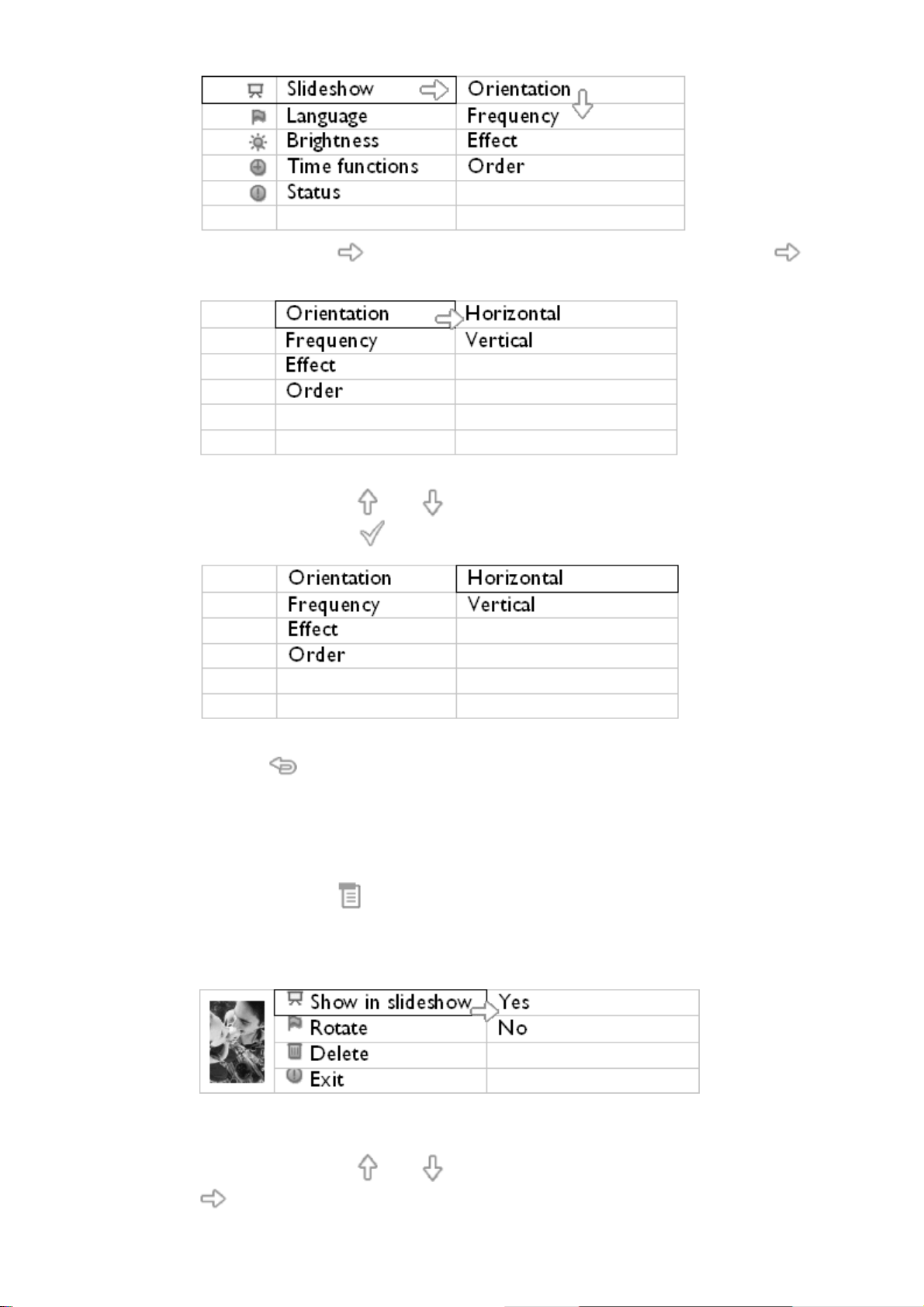
•
Нажмите клавишу для выбора меню Слайд-шоу, снова нажмите клавишу
для выбора пункта Ориентация.
•
Нажимайте клавишу или для выбора ориентации расположения
фоторамки. Нажмите
Теперь выбранная настройка подтверждена.
, чтобы подтвердить выбор.
•
Нажмите для выхода из данного меню.
Выбор надлежащей ориентации фотографии для слайд-шоу
ПРИМЕЧАНИЕ: данная функция применима только к фотографиям, сохраненным во
внутренней памяти фоторамки.
•
Выбор режима просмотра «Обзор» или «Миниатюры».
•
Нажмите клавишу (четвертая клавиша слева на задней панели фоторамки).
Отобразится меню со определенными настройками для выбранной фотографии.
•
Нажимайте клавишу или для выделения пункта Поворот. Затем нажмите
для выбора.
Page 14

•
Нажимайте клавишу или для выбора различных углов поворота, пока
миниатюра выбранной фотографии слева не отобразится в требуемой ориентации.
•
Для подтверждения нажмите .
•
Теперь выбранные настройки подтверждены.
•
Нажмите для выхода из данного меню.
К НАЧАЛУ СТРАНИЦЫ
Page 15

Просмотр фотографий
Просмотр
•
фотографий
Копирование
•
фотографий
Просмотр
•
слайд-шоу
фотографий
Удаление и
•
поворот
фотографий
Удаление и поворот фотографий
Иногда может понадобиться удалить некоторые фотографии, сохраненные в фоторамке
или изменить ориентацию фотографий. Ниже приводится процедура удаления.
Поворот фотографии
ПРИМЕЧАНИЕ: данная функция применима только к фотографиям, сохраненным во
внутренней памяти фоторамки.
•
Нажмите клавишу (четвертая клавиша слева на задней панели фоторамки).
Отобразится меню со определенными настройками для выбранной фотографии.
•
Нажимайте клавиши или для выделения пункта Поворот и нажмите клавишу
для выбора.
•
Нажимайте клавиши или для выделения нужной ориентации фотографии и
нажмите клавишу
Удаление фотографии
ПРИМЕЧАНИЕ: данная функция применима только к фотографиям, сохраненным во
внутренней памяти фоторамки.
Можно удалить фотографии по одной в режиме обзора или сразу несколько
фотографий в режиме просмотра миниатюр.
Удаление фотографий по одной в режиме обзора
•
Выбор режима просмотра «Обзор».
для выбора.
•
Нажмите клавишу (четвертая клавиша слева на задней панели фоторамки).
Отобразится меню со определенными настройками для выбранной фотографии.
•
Нажимайте клавишу или для выделения пункта Удалить и нажмите клавишу
для выбора.
Page 16

•
Нажимайте клавишу или для выделения пункта Удалить фото; нажмите
для подтверждения.
При удалении фотографии, фоторамка отобразит состояние операции и по
•
завершении возвратится в режим обзора.
Удаление нескольких фотографий одновременно в режиме просмотра
миниатюр
•
Выбор режима просмотра «Миниатюры».
Выделите фотографии для удаления в режиме просмотра миниатюр и нажмите
•
клавишу
Отобразится экран удаления нескольких фотографий с небольшими фотографиями
текущего экрана миниатюр.
(вторая клавиша слева на задней панели фоторамки).
•
Нажимайте клавишу или для перемещения, – для добавления
фотографий к списку удаления,
а затем нажмите
Фотографии в списке удаления отображаются с небольшой пиктограммой удаления
.
После исчезновения экрана удаления по завершении операции все фотографии в
•
списке удаления буду удалены из фоторамки.
Можно перейти к другим страницам миниатюр и продолжить данный процесс для
•
удаления всех ненужных фотографий из памяти фоторамки.
для подтверждения списка удаления.
– для удаления фотографий из списка удаления,
К НАЧАЛУ СТРАНИЦЫ
Page 17

Оптимизация работы фоторамки
Выбор
•
яркости,
языка и
установка
функций
времени
Проверка
•
состояния
фоторамки
Уход за
•
фоторамкой
Выбор яркости, языка и установка функций времени
В данном разделе описывается процедура выбора уровня яркости фоторамки и языка
отображения экранной информации. Фоторамка также позволяет ввести местное время,
а затем установить различные уровни яркости для вечерних часов с 6 вечера до 6 утра.
Установка обычного уровня яркости
Кроме того, можно установить ежедневное выключение и включение фоторамки!
•
Нажмите клавишу (третья клавиша слева на задней панели фоторамки).
Отобразится меню с общими настройками для фоторамки.
.
Нажимайте клавишу или для выделения пункта Яркость. Затем нажмите
клавишу
Отобразится регулятор яркости с делениями и текущим значением.
для выбора.
•
Нажимайте клавишу или для изменения уровня яркости и нажмите для
подтверждения и выхода из меню.
Теперь выбранные настройки подтверждены.
•
Нажмите для выхода из данного меню.
Установка местного времени
•
Нажмите клавишу (третья клавиша слева на задней панели фоторамки).
Отобразится меню с общими настройками для фоторамки.
Page 18

•
Нажимайте клавишу или для выделения пункта Функции времени. Затем
нажмите клавишу для выбора.
•
Снова нажмите клавишу для выбора настройки Текущее время.
Отобразятся часы для установки часов, минут и AM/PM (до полудня/после полудня).
•
Нажимайте клавишу или для установки часов, затем нажмите клавишу
для перехода к минутам и нажимайте клавишу или для установки Минут.
Нажмите
для перехода к предыдущему параметру с целью внесения изменений.
•
Для подтверждения нажмите .
Теперь настройки подтверждены.
•
Нажмите для выхода из данного меню.
Установка вечернего уровня яркости
Перед установкой данной функции необходимо установить местное время
•
Нажмите клавишу (третья клавиша слева на задней панели фоторамки).
Отобразится меню с общими настройками для фоторамки.
Page 19

•
Нажимайте клавишу или для выделения пункта Функции времени. Затем
нажмите клавишу для выбора.
•
Нажимайте клавишу или для выделения пункта Яркость с 6 вечера до 6 утра
и нажмите клавишу для выбора.
•
Нажимайте клавишу или для изменения уровня яркости и нажмите для
подтверждения и выхода.
При выборе Текущая яркость яркость останется вечером без изменений.
•
Снова нажмите для выхода из данного меню.
Изменение яркости с 6 вечера до 6 утра (посредством функции Яркость или
Ярк.18:00–6:00) вступит в силу через 12 часов вечером.
Установка времени ежедневного автоматического включения и
выключения
•
Перед установкой данной функции необходимо установить местное время
•
Нажмите клавишу (третья клавиша слева на задней панели фоторамки).
Отобразится меню с общими настройками для фоторамки.
•
Нажимайте клавишу или для выделения пункта Функции времени. Затем
нажмите клавишу
для выбора.
Page 20

•
Нажимайте клавишу или для выделения пункта Таймер авто вкл./выкл.
Затем нажмите клавишу
для выбора.
•
Выберите «Включен» и нажмите для подтверждения.
•
Перейдите к пункту «Авто вкл. в» и для выбора нажмите клавишу .
•
Установите время ежедневного включения фоторамки и для подтверждения нажмите
.
•
Перейдите к пункту Авто выкл. в и для выбора нажмите клавишу .
•
Установите время ежедневного выключения фоторамки и для подтверждения
нажмите
Теперь настройка автоматического включения/выключения фоторамки завершена.
Рамка будет автоматически выключаться и включаться в установленное время.
.
•
Нажмите для выхода из данного меню.
Цифровая фоторамка автоматически выключит дисплей точно во время «Авто выкл.
в», если в текущем дне это время уже прошло, фоторамка перейдет в состояние
автоматического выключения на следующий день.
Выбор языка экранного меню
•
Нажмите клавишу (третья клавиша слева на задней панели фоторамки).
Отобразится меню с общими настройками для фоторамки.
•
Нажимайте клавишу или для выделения пункта Язык и нажмите клавишу
для выбора.
Page 21

•
Нажимайте клавишу или для выбора предпочтительного языка и нажмите
для подтверждения.
Новая выбранная настройка вступит в силу немедленно.
•
Снова нажмите для выхода из данного меню.
К НАЧАЛУ СТРАНИЦЫ
Page 22

Оптимизация работы фоторамки
Выбор
•
яркости,
языка и
установка
функций
времени
Проверка
•
состояния
фоторамки
Уход за
•
фоторамкой
Проверка состояния фоторамки
Пользователь может проверить состояние фоторамки: включена ли система, заряжается
ли батарея, сколько фотографий можно еще сохранить, каков уровень заряда батареи,
С помощью светодиодных индикаторов на задней панели можно определить, включена
какие носители подключены в настоящий момент, а также версию программного
ли система, и заряжается ли батарея:
обеспечения фоторамки.
Индикатор
питания
Индикатор
батареи
Выкл.: батарея не заряжается
Ниже приводится порядок просмотра других сведений.
•
Нажмите клавишу (третья клавиша слева на задней панели фоторамки).
•
Отобразится меню с общими настройками для фоторамки.
Зеленый: система включена
Выкл.: система выключена
Оранжевый: батарея заряжается
•
Нажимайте клавишу или для выделения пункта Состояние.
•
Текущее состояние фоторамки отобразится в правом столбце.
Свободно: ХХ изображений (Приблизительное число
фотографий, которые можно дополнительно
сохранить в фоторамке)
Питание: постоянный ток (при питании от электросети)
XX% (приблизительный оставшийся заряд батареи
при питании от внутренней батареи).
Подключенный
носитель:
Прошивка:(Версия программного обеспечения фоторамки)
(Список всех карт памяти подключенных к
фоторамке)
•
Снова нажмите для выхода из данного меню.
К НАЧАЛУ СТРАНИЦЫ
Page 23
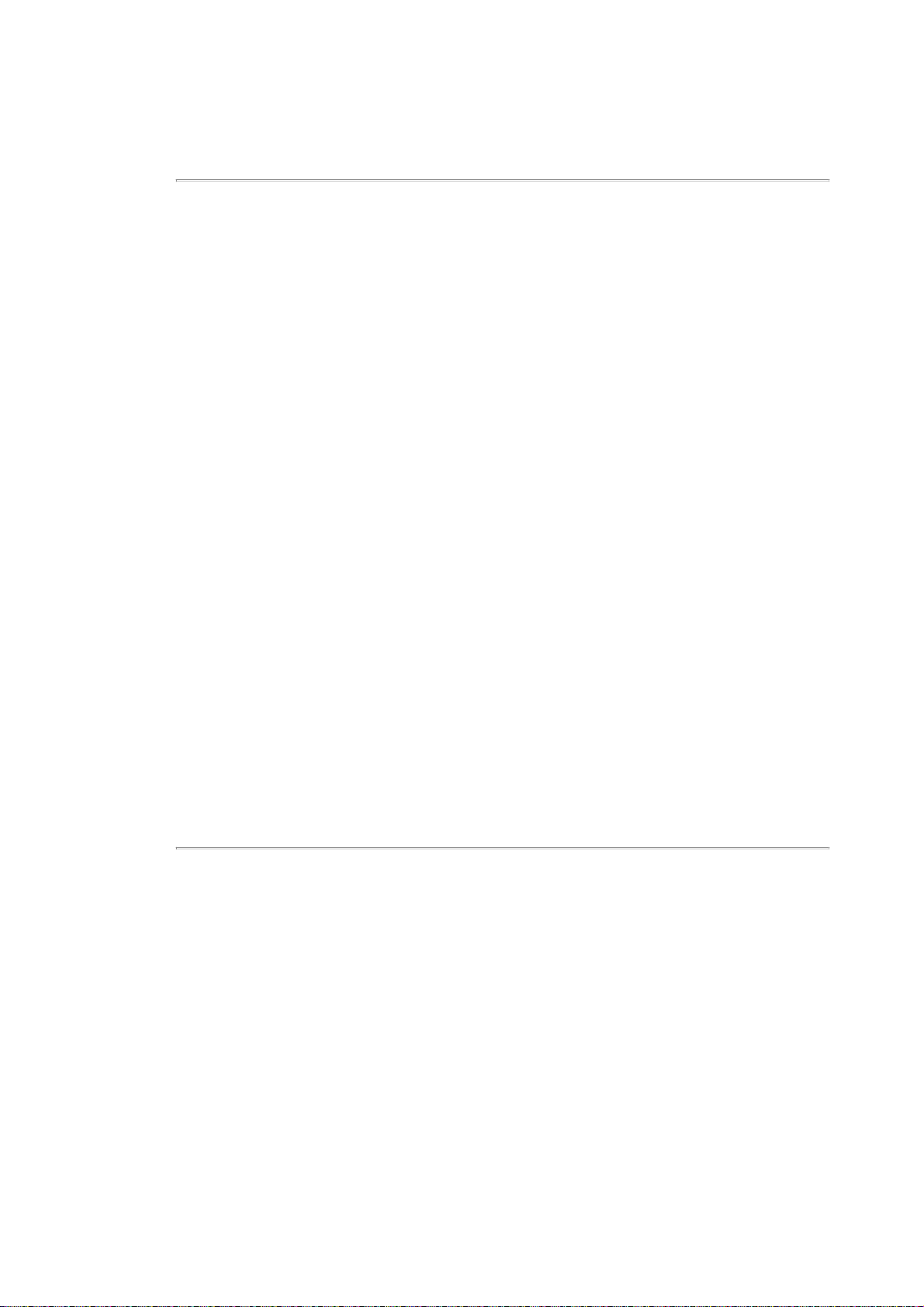
Оптимизация работы фоторамки
Выбор
•
яркости,
языка и
установка
функций
времени
Проверка
•
состояния
фоторамки
Уход за
•
фоторамкой
Уход за фоторамкой
1)
Не роняйте
Фоторамка является сложным электронным устройством, и она не может выдержать
удары при падении.
2)
Оберегайте от влаги
Фоторамка не водонепроницаемая и не влагостойкая. Воздействие влаги или
проливание на нее жидкости любого типа скорее всего повредит фоторамку.
3)
Не ударяйте и не царапайте
ЖК дисплей фоторамки изготовлен из стекла, и поэтому он чувствителен к
чрезмерному давлению или воздействию предметов с острыми краями.
4)
Очистка экрана
Для очистки экрана используйте только сухую ткань.
5)
Зарядка батареи
При первом использовании полностью зарядите фоторамку (индикатор батареи
выключится при полном заряде батареи). Этот процесс может занять 3 часа или
больше. Фоторамка начнет полную перезарядку внутренней батареи только при
снижении заряда батареи ниже определенного уровня. Это позволяет увеличить срок
службы батареи фоторамки, уменьшив излишнюю зарядку батареи.
6)
Не размещайте кабели на подставке
Убедитесь, что на подставке фоторамки не размещены кабели, так как они могут
столкнуть фоторамку на пол.
7)
Ограничения температуры и влажности
Температура эксплуатации: от –0° до 45°C (32° – 113° по Фаренгейту)
Влажность: 20% ~ 80%
К НАЧАЛУ СТРАНИЦЫ
Page 24

Часто задаваемые вопросы
1) В: Рамка оснащена сенсорным ЖК дисплеем?
О: ЖК дисплей, установленный в рамке, не сенсорный. Для управления цифровой
фоторамкой предназначены клавиши с обратной стороны рамки.
2) В: Можно ли переключать различные слайд-шоу фотографий, используя разные
карты памяти?
О: Да. При подключении карты памяти к цифровой фоторамке, отобразится
слайд-шоу фотографий, сохраненных
3) B: Как быстро зарядить фоторамку?
Q: Заряжайте ее при выключенной системе. Батарея фоторамки зарядится более
чем на 85% за 2 часа при выключенной системе и за 5 часов при включенной
системе.
4) В: Будет ли поврежден ЖК дисплей при продолжительном отображении одной и той
же фотографии?
О: Нет. Цифровая фоторамка может отображать одну
непрерывно в без какого-либо ущерба для ЖК дисплея.
5) В: Можно использовать цифровую фоторамку для удаления фотографий с карты
памяти?
О: Нет, фоторамка не поддерживает операции удаления фотографий на внешних
устройствах, таких как карта памяти.
6) В: Можно ли распечатать фотографии с цифровой фоторамки?
О: Нет, фоторамка
7) В: Как проверить, сохранены ли фотографии, после копирования фотографий?
О: Завершение копирования фотографий сопровождается отображением на экране
сообщения <Фотографии скопированы>. После этого можно извлечь карту для
просмотра фотографий в памяти рамки.
8) В: Как цифровая фоторамка отображает цифровые фотографии высокого
разрешения с отношением сторон 4:3 на своем экране
О: Для обеспечения большей части фотографий цифровая фоторамка уменьшает
фотографии, сохраняя оригинальное соотношение сторон, и отсекает лишние части
перед отображением фотографий такого формата.
9) В: Можно ли использовать цифровую фоторамку во время периодов
автоматического выключения?
О: Да. Нажатие любой клавиши вернет систему в состояние включения.
10) В: Можно ли изменить период
например, «Яркость с 7 вечера до 11 утра»?
О: Нет. Изменить данный период нельзя.
11) В: Можно ли увеличить объем памяти для хранения большего количества
фотографий в фоторамке?
О: Нет. Внутренняя память фоторамки имеет фиксированный объем и не может
быть увеличена. Тем не менее, можно
карты памяти на фоторамке. Обратите внимание на то, что функции поворота
фотографии и ориентации слайд-шоу не поддерживаются для фотографий,
сохраненных на картах памяти, так как фоторамка может только считать такие
фотографии и не может их изменить.
12) В: Почему фоторамка отображает не все фотографии?
О: Цифровые камеры
промышленным стандартам для камер. Цифровая фоторамка предназначена для
отображения фотографий, соответствующих таким же промышленным стандартам.
Некоторые изображения, например изображения из Интернет, отсканированные
изображения или фотографии в формате RAW профессиональных камер,
не поддерживает прямую печать фотографий.
«Яркость с 6 вечера до 6 утра» на другие периоды,
делают снимки и сохраняют их в формате JPEG согласно
на подключенной карте.
и ту же фотографию
формата 3:2?
сменять фотографии, используя разные
Page 25

сохраняются не в соответствии с промышленными стандартами для камер, и
поэтому не могут быть корректно отображены на цифровой фоторамке.
Используйте приложения на компьютере для преобразования таких изображения в
стандартный формат JPEG для цифровой фоторамки.
13) Цифровая фоторамка включена, но система не отвечает!
Сначала убедитесь, что питание системы подключено правильно. Затем, используя
булавку, нажмите
рамки, для восстановления системы.
14) В: Почему цифровая фоторамка не переходит в состояние автоматического
выключения после его установки?
О: Сначала, убедитесь, что правильно установлены параметры Текущее время,
Авто выкл. в, и Авто вкл. в. Цифровая фоторамка автоматически выключит дисплей
точно в указанное время
уже прошло, рамка перейдет в состояние авто выключения в заданное время на
следующий день.
15) В: Почему цифровая фоторамка не следует настройке <Ярк.18:00-6:00> каждый
вечер?
О: Сначала, убедитесь, что правильно установлено Текущее время. При изменении
настройки Яркость в период с 6 вечера до 6 утра вечерняя яркость временно
установится согласно новой настройке и возвратится к исходной настройке Яркость
с 6 вечера до 6 утра следующим вечером.
16) В: Не удается загрузить изображения с ПК непосредственно на фоторамку при
помощи USB соединения. Что делать?
О: Подключите фоторамку к компьютеру и поместите фотографию непосредственно
в корневой каталог диска фоторамки. Отсоедините кабел USB. Через несколько
секунд все фотографии
память фоторамки, а корневой каталог будет очищен. Помните, что данная
операция не применяется к фотографиям в подкаталогах.
клавишу перезагрузки в левом нижнем угле на задней панели
автоматического выключения. Если в текущем дне время
в корневом каталоге будут автоматически добавлены в
К НАЧАЛУ СТРАНИЦЫ
Page 26

Устранение
•
неполадок
фоторамки
Обновление
•
фоторамки
Устранение неполадок
Устранение неполадок фоторамки
См. возможные различные ситуации и рекомендуемые действия, приведенные ниже.
Ситуация Рекомендуемые действия
Предупреждение: « Low
battery Батарея разряжается»
Предупреждение: «No free
space to store more photos Нет
места для хранения
фотографий»
Предупреждение: « No photo
on internal memory Во
внутренней памяти нет
фотографий»
Предупреждение: « No photo
on external memory Во
внешней памяти нет
фотографий»
Перезарядите фоторамку или выключите фоторамку
перед зарядкой. При полном разряде батареи
фоторамки настройка « Current time Текущее время»
может быть сброшена.
Это сообщение означает, что память фоторамки
полностью заполнена фотографиями. Если такое
сообщение появилось, когда в
хранится менее 40 фотографий, с помощью кабеля
USB подключите фоторамку к ПК и используйте ПК
для проверки наличия во внутренней памяти
фоторамки неверных файлов. Файлы надлежащего
формата во внутренней памяти фоторамки обычно
имеют размер менее 250 Кб.
Это сообщение означает, что в памяти фоторамки нет
фотографий. Если данное сообщение
загрузки фотографий в фоторамку с ПК, убедитесь,
что соблюдены инструкции в разделе «Copying
Копирование фотографий».
Это сообщение означает, что на карте памяти нет
фотографий. Если данное сообщение появилось после
загрузки фотографий на карту памяти с ПК, убедитесь,
что соблюдены инструкции в разделе «Viewing PC
photos from a memory card Просмотр компьютерных
фотографий с
карты памяти».
памяти фоторамки
появилось после
Изображение на экране не
изменяется и им невозможно
управлять
Часть фотографии на
фоторамке обрезана
Обновление фоторамки
Периодически компания Philips будет предоставлять ПО для обновления
микропрограммы фоторамки. Зарегистрируйтесь на сайте www.philips.com/register или
посетите веб-сайт www.p4c.philips.com для получения последних сведений о
поддержке.
С помощью булавки нажмите кнопку RESET (Сброс) в
отверстии в нижнем левом углу задней панели
фоторамки (рядом с наклейками серийного номера и
наименования модели).
Установите формат изображения 3:2. Многие
цифровые камеры делают снимки с форматом
изображения 4:3, а фоторамка отображает
изображения формата 3:2. Поэтому
нижняя части обычной фотографии формата 4:3 не
будут отображаться на экране фоторамки.
, верхняя и
К НАЧАЛУ СТРАНИЦЫ
Page 27

Consumer Information Centers
Antilles •Argentina •Australia • Bangladesh• Brasil •Chile •China • Colombia •Belarus
•Bulgaria • Croatia • Czech Republic •Estonia • Dubai • Hong Kong • Hungary • India
• Indonesia • Korea • Latvia • Lithuania • Malaysia • Mexico • Morocco • New Zealand
• Pakistan • Paraguay • Peru • Philippines • Poland • Romania • Russia • Serbia &
Montenegro • Singapore • Slovakia • Slovenia • South Africa • Taiwan • Thailand • Turkey •
Ukraine • Uruguay • Venezuela
Eastern Europe
BELARUS
Technical Center of JV IBA
M. Bogdanovich str. 155
BY - 220040 Minsk
Tel: +375 17 217 33 86
BULGARIA
LAN Service
140, Mimi Balkanska Str.
Office center Translog
1540 Sofia, Bulgaria
Tel: +359 2 960 2360
www.lan-service.bg
CZECH REPUBLIC
Xpectrum
Lužná 591/4
CZ - 160 00 Praha 6 Tel: 800 100 697
Email:info@xpectrum.cz
www.xpectrum.cz
CROATIA
Renoprom d.o.o.
Mlinska 5, Strmec
HR - 41430 Samobor
Tel: +385 1 333 0974
ESTONIA
FUJITSU SERVICES OU
Akadeemia tee 21G
EE-12618 Tallinn
Tel: +372 6519900
www.ee.invia.fujitsu.com
HUNGARY
Serware Szerviz
Vizimolnár u. 2-4
HU - 1031 Budapest
Tel: +36 1 2426331
Email: inbox@serware.hu
www.serware.hu
Page 28

LATVIA
ServiceNet LV
Jelgavas iela 36
LV - 1055 Riga,
Tel: +371 7460399
Email: serviss@servicenet.lv
LITHUANIA
ServiceNet LT
Gaiziunu G. 3
LT - 3009 KAUNAS
Tel: +370 7400088
Email: servisas@servicenet.lt
www.servicenet.lt
ROMANIA
Blue Ridge Int'l Computers SRL
115, Mihai Eminescu St., Sector 2
RO - 020074 Bucharest
Tel: +40 21 2101969
SERBIA & MONTENEGRO
Tehnicom Service d.o.o.
Bulevar Vojvode Misica 37B
YU - 11000 Belgrade
Tel: +381 11 3060 886
SLOVAKIA
Datalan Servisne Stredisko
Puchovska 8
SK - 831 06 Bratislava
Tel: +421 2 49207155
Email: servis@datalan.sk
SLOVENIA
PC HAND
Brezovce 10
SI - 1236 Trzin
Tel: +386 1 530 08 24
Email: servis@pchand.si
POLAND
Zolter
ul.Zytnia 1
PL - 05-500 Piaseczno
Tel: +48 22 7501766
Email: servmonitor@zolter.com.pl
www.zolter.com.pl
RUSSIA
Tel: +7 095 961-1111
Tel: 8-800-200-0880
Website: www.philips.ru
Page 29

TURKEY
Türk Philips Ticaret A.S.
Yukari Dudullu Org.San.Bolgesi
2.Cadde No:22
34776-Umraniye/Istanbul
Tel: (0800)-261 33 02
UKRAINE
Comel
Shevchenko street 32
UA - 49030 Dnepropetrovsk
Tel: +380 562320045
www.csp-comel.com
Latin America
ANTILLES
Philips Antillana N.V.
Kaminda A.J.E. Kusters 4
Zeelandia, P.O. box 3523-3051
Willemstad, Curacao
Phone: (09)-4612799
Fax : (09)-4612772
ARGENTINA
Philips Antillana N.V.
Vedia 3892 Capital Federal
CP: 1430 Buenos Aires
Phone/Fax: (011)-4544 2047
BRASIL
Philips da Amazônia Ind. Elet. Ltda.
Rua Verbo Divino, 1400-São Paulo-SP
CEP-04719-002
Phones: 11 21210203 -São Paulo & 0800-701-0203-Other Regions without São Paulo City
CHILE
Philips Chilena S.A.
Avenida Santa Maria 0760
P.O. box 2687Santiago de Chile
Phone: (02)-730 2000
Fax : (02)-777 6730
COLOMBIA
Industrias Philips de Colombia
S.A.-Division de Servicio
CARRERA 15 Nr. 104-33
Bogota, Colombia
Phone:(01)-8000 111001 (toll free)
Fax : (01)-619-4300/619-4104
MEXICO
Consumer Information Centre
Norte 45 No.669
Col. Industrial Vallejo
Page 30

C.P.02300, -Mexico, D.F.
Phone: (05)-3687788 / 9180050462
Fax : (05)-7284272
PARAGUAY
Av. Rca. Argentina 1780 c/Alfredo Seiferheld
P.O. Box 605
Phone: (595 21) 664 333
Fax: (595 21) 664 336
Customer Desk:
Phone: 009 800 54 1 0004
PERU
Philips Peruana S.A.
Customer Desk
Comandante Espinar 719
Casilla 1841
Limab18
Phone: (01)-2136200
Fax : (01)-2136276
URUGUAY
Rambla O'Higgins 5303 Montevideo
Uruguay
Phone: (598) 619 66 66
Fax: (598) 619 77 77
Customer Desk:
Phone: 0004054176
VENEZUELA
Industrias Venezolanas Philips S.A.
Apartado Postal 1167 Caracas 1010-A
Phone: (02) 2377575
Fax : (02) 2376420
Pacific
AUSTRALIA
Philips Consumer Electronics
Consumer Care Center
Level 1, 65 Epping Rd
North Ryde NSW 2113
Phone: 1300 363 391
Fax : +61 2 9947 0063
NEW ZEALAND
Philips New Zealand Ltd.
Consumer Help Desk
2 Wagener Place, Mt.Albert
P.O. box 1041
Auckland
Phone: 0800 477 999 (toll free)
Fax : 0800 288 588
Asia
BANGLADESH
Philips Service Centre
100 Kazi Nazrul Islam
Page 31

Avenue Kawran Bazar C/A
Dhaka-1215
Phone: (02)-812909
Fax : (02)-813062
CHINA
SHANGHAI
Rm 1007, Hongyun Building, No. 501 Wuning road,
200063 Shanghai P.R. China
Phone: 4008 800 008
Fax: 21-52710058
HONG KONG
Philips Electronics Hong Kong Limited
Consumer Service
Unit A, 10/F. Park Sun Building
103-107 Wo Yi Hop Road
Kwai Chung, N.T.
Hong Kong
Phone: (852)26199663
Fax: (852)24815847
INDIA
Phone: 91-20-712 2048 ext: 2765
Fax: 91-20-712 1558
BOMBAY
Philips India
Customer Relation Centre
Bandbox House
254-D Dr. A Besant Road, Worli
Bombay 400 025
CALCUTTA
Customer Relation Centre
7 justice Chandra Madhab Road
Calcutta 700 020
MADRAS
Customer Relation Centre
3, Haddows Road
Madras 600 006
NEW DELHI
Customer Relation Centre
68, Shivaji Marg
New Dehli 110 015
INDONESIA
Philips Group of Companies in Indonesia
Consumer Information Centre
Jl.Buncit Raya Kav. 99-100
12510 Jakarta
Phone: (021)-7940040 ext: 2100
Fax : (021)-794 7511 / 794 7539
KOREA
Philips Korea Ltd.
Page 32

Philips House
C.P.O. box 3680
260-199, Itaewon-Dong.
Yongsan-Ku, Seoul 140-202
Phone: 080 600 6600 (toll free)
Fax : (02) 709 1210
MALAYSIA
After Market Solutions Sdn Bhd,
Philips Authorised Service Center,
Lot 6, Jalan 225, Section 51A,
46100 Petaling Jaya,
Selangor Darul Ehsan,
Malaysia.
Phone: (603)-7954 9691/7956 3695
Fax: (603)-7954 8504
Customer Careline: 1800-880-180
PAKISTAN
Philips Consumer Service
Mubarak manzil,
39, Garden Road, Saddar,
Karachi-74400
Tel: (9221) 2737411-16
Fax: (9221) 2721167
E-mail: care@philips.com
Website: www.philips.com.pk
PHILIPPINES
PHILIPS ELECTRONICS & LIGHTING, INC.
Consumer Electronics
48F PBCOM tower
6795 Ayala Avenue cor VA Rufino St.
Salcedo Village
1227 Makati City, PHILS
Phone: (02)-888 0572, Domestic Toll Free: 1-800-10-PHILIPS or 1-800-10-744 5477
Fax: (02)-888 0571
SINGAPORE
Accord Customer Care Solutions Ltd
Authorized Philips Service Center
Consumer Service
620A Lorong 1 Toa Rayoh
Singapore 319762
Tel: +65 6882 3999
Fax: +65 6250 8037
TAIWAN
Philips Taiwan Ltd.
Consumer Information Centre
13F, No. 3-1 Yuan Qu St., Nan Gang Dist.,
Taipei 115, Taiwan
Phone: 0800-231-099
Fax : (02)-3789-2641
THAILAND
Philips Electronics (Thailand) Ltd.
26-28th floor, Thai Summit Tower
1768 New Petchburi Road
Khwaeng Bangkapi, Khet Huaykhwang
Page 33

Bangkok10320 Thailand
Tel: (66)2-6528652
E-mail: cic Thai@philips.com
Africa
MOROCCO
Philips Electronique Maroc
304,BD Mohamed V
Casablanca
Phone: (02)-302992
Fax : (02)-303446
SOUTH AFRICA
PHILIPS SA (PTY) LTD
Customer Care Center
195 Main Road
Martindale, Johannesburg
P.O. box 58088
Newville 2114
Telephone: +27 (0) 11 471 5194
Fax: +27 (0) 11 471 5123
E-mail: phonecare.za@philips.com
Middle East
DUBAI
Philips Middle East B.V.
Consumer Information Centre
P.O.Box 7785
DUBAI
Phone: (04)-335 3666
Fax : (04)-335 3999
RETURN TO TOP OF THE PAGE
Page 34

Политика компании Philips в отношении дефектов пикселей
Компания Philips прилагает все усилия для того, чтобы заказчику поставлялась
продукция только самого высокого качества. Мы применяем наиболее передовые
технологии производства и строжайший контроль качества продукции. Однако иногда
невозможно избежать появления дефектов в пикселях и субпикселях, используемых в
ЖК панелях с тонкопленочными транзисторами, применяемых при производстве
мониторов с плоскими индикаторными панелями. Ни один изготовитель
гарантировать, что все выпускаемые панели будут содержать только бездефектные
пиксели. Однако компания Philips гарантирует, что любой монитор с недопустимым
числом дефектов будет отремонтирован или заменен в соответствии с предоставляемой
на него гарантией. В данном разделе описаны разные типы дефектов пикселей и
определено допустимое число дефектов для каждого типа. Для того чтобы принять
решение
число дефектов в ЖК панели с тонкопленочными транзисторами должно превысить эти
допустимые уровни. Такую политику мы проводим во всем мире.
о ремонте или замене монитора в рамках предоставленной на него гарантии,
не может
Пиксели и субпиксели
Пиксель, или элемент изображения, состоит из трех субпикселей основных цветов красного, зеленого и синего. Из множества пикселей формируется изображение. Когда
все субпиксели, образующие пиксель, светятся, три цветных субпикселя формируют
один белый пиксель. Три субпикселя темного множества образуют черный пиксель.
Другие сочетания светящихся и не светящихся субпикселей выглядят как единые
пиксели других цветов.
Page 35

Типы дефектов пикселей
Дефекты пикселей и субпикселей проявляются на экране по-разному. Определены две
категории дефектов пикселей и несколько типов дефектов субпикселей в каждой из
этих категорий.
Дефекты в виде ярких точек. Дефекты в виде ярких точек проявляются в виде
пикселей или субпикселей, которые всегда светятся или «включены». То есть яркая
точка – это субпиксель, который выделяется на экране, когда монитор отображает
темное изображение. Дефекты в виде ярких точек подразделяются на следующие типы:
Светится один
субпиксель красный, зеленый
или синий.
Светятся два соседних субпикселя:
- Красный + Синий = Фиолетовый
- Красный + Зеленый = Желтый
- Зеленый + Синий = Бирюзовый (Светло-голубой)
Светятся три
соседних
субпикселя
(один белый
пиксель)
Красная или белая яркая точка более чем на 50 процентов ярче
соседних точек, в то время как зеленая яркая точка на 30 ярче соседних
точек.
Дефекты в виде черных точек. Дефекты в виде черных точек проявляются в виде
пикселей или субпикселей, которые всегда выглядят темными или «выключены». То
есть темная точка – это субпиксель, который выделяется на экране, когда монитор
отображает светлое изображение. Дефектов в виде темных точек подразделяются на
следующие типы:
Один темный субпиксель Два или три соседних темных субпикселя
Близость областей дефектов пикселей
Поскольку эффект от размещенных рядом областей дефектов пикселей и субпикселей
одного типа может быть более существенным, компания Philips определяет также
допуски на близость областей дефектов пикселей.
ДЕФЕКТЫ СВЕТЛЫХ ТОЧЕК ДОПУСТИМЫЙ УРОВЕНЬ
МОДЕЛЬ
Серия 7FF1
1 светлый подпиксель 2
2 смежных светлых подпикселя 1
3 смежных светлых подпикселя (один
белый пиксель)
Всего дефектов светлых точек всех
типов
0
2
ДЕФЕКТЫ ТЕМНЫХ ТОЧЕК ДОПУСТИМЫЙ УРОВЕНЬ
Page 36

МОДЕЛЬ
1 темный подпиксель 3
2 смежных темных подпикселя 1
3 смежных темных подпикселя 0
Серия 7FF1
Всего дефектов темных точек всех
типов
ОБЩЕЕ КОЛИЧЕСТВО ДЕФЕКТОВ
ТОЧЕК
МОДЕЛЬ
Всего дефектов ярких и темных точек
всех типов
ДОПУСТИМЫЙ УРОВЕНЬ
3
Серия 7FF1
4
К НАЧАЛУ СТРАНИЦЫ
Page 37

Regulatory
Recycling Information for Customers • Banned Substance Declaration • CE Declaration
Confirmity • FCC Declaration of Conformity • Federal Communications Commission (FCC)
Notice (U.S. Only) • Declaration of Conformity for Products Marked with FCC Logo, United
Recycling Information for Customers
States Only • Commission Federale de la Communication (FCC Declaration) • EN 55022
Compliance (Czech Republic Only) • VCCI Class 2 Notice (Japan Only) • Polish Center for
Philips establishes technically and economically viable objectives to optimize the environmental
Testing and Certification Notice• North Europe Information (Nordic Countries) • BSMI Notice
performance of the organization's product, service and activities.
(Taiwan Only) • Philips End-of-Life Disposal • Waste Electronics and Electrical Equipment
(WEEE)
From the planning, design and production stages, Philips emphasizes the important of making products
that can easily be recycled. At Philips, end-of-life management primarily entails participation in national
take-back initiatives and recycling programs whenever possible, preferably in cooperation with
competitors.
There is currently a system of recycling up and running in the European countries, such as The
Netherlands, Belgium, Norway, Sweden and Denmark.
In U.S.A., Philips Consumer Electronics North America has contributed funds for the Electronic
Industries Alliance (EIA) Electronics Recycling Project and state recycling initiatives for end-of-life
electronics products from household sources. In addition, the Northeast Recycling Council (NERC) - a
multi-state non-profit organization focused on promoting recycling market development - plans to
implement a recycling program.
In Asia Pacific, Taiwan, the products can be taken back by Environment Protection Administration
(EPA) to follow the IT product recycling management process, detail can be found in web site
www.epa.gov.tw
For help and service, please read the section of Service and Warranty or the following team of
Environmental specialist can help.
Mr. Job Chiu - Environment manager
Philips Electronics Industries (Taiwan) Ltd, Monitor Business Unit
E-mail: job.chiu@philips.com
Tel: +886 (0) 3 454 9839
Mr. Maarten ten Houten - Senior Environmental Consultant
Philips Consumer Electronics
E-mail: marten.ten.houten@philips.com
Tel: +31 (0) 40 27 33402
Ms. Delmer F. Teglas
Philips Electronics North America
E-mail: butch.teglas@philips.com
Tel: +1 865 521 4322
RETURN TO TOP OF THE PAGE
Banned Substance Declaration
This product comply with RoHs and Philips BSD (AR17-G04-5010-010) requirements
CE Declaration of Conformity
Philips Consumer Electronics declare under our responsibility that the product is in conformity
with the following standards
- EN60950:2000 (Safety requirement of Information Technology Equipment)
- EN55022:1998 (Radio Disturbance requirement of Information Technology Equipment)
- EN55024:1998 (Immunity requirement of Information Technology Equipment)
- EN61000-3-2:2000 (Limits for Harmonic Current Emission)
- EN61000-3-3:1995 (Limitation of Voltage Fluctuation and Flicker)
following provisions of directives applicable
- 73/23/EEC (Low Voltage Directive)
- 89/336/EEC (EMC Directive)
Page 38

- 93/68/EEC (Amendment of EMC and Low Voltage Directive)
and is produced by a manufacturing organization on ISO9000 level.
RETURN TO TOP OF THE PAGE
Federal Communications Commission (FCC) Notice (U.S. Only)
This equipment has been tested and found to comply with the limits for a Class B digital
device, pursuant to Part 15 of the FCC Rules. These limits are designed to provide
reasonable protection against harmful interference in a residential installation. This
equipment generates, uses and can radiate radio frequency energy and, if not installed
and used in accordance with the instructions, may cause harmful interference to radio
communications. However, there is no guarantee that interference will not occur in a
particular installation. If this equipment does cause harmful interference to radio or
television reception, which can be determined by turning the equipment off and on, the
user is encouraged to try to correct the interference by one or more of the following
measures:
Reorient or relocate the receiving antenna.
Increase the separation between the equipment and receiver.
Connect the equipment into an outlet on a circuit different from that to which the receiver is
connected.
Consult the dealer or an experienced radio/TV technician for help.
Changes or modifications not expressly approved by the party responsible for
compliance could void the user's authority to operate the equipment.
Connections to this device must be made with shielded cables with metallic RFI/EMI connector hoods
to maintain compliance with FCC Rules and Regulations.
To prevent damage which may result in fire or shock hazard, do not expose this appliance to rain or
excessive moisture.
THIS CLASS B DIGITAL APPARATUS MEETS ALL REQUIREMENTS OF THE CANADIAN
INTERFERENCE-CAUSING EQUIPMENT REGULATIONS.
RETURN TO TOP OF THE PAGE
FCC Declaration of Conformity
Model Number: 7FF1
Trade Name: Philips
Responsible Party: Philips Consumer Electronics North America
P.O. Box 671539
Marietta, GA 30006-0026
1-888-PHILIPS (744-5477)
Declaration of Conformity for Products Marked with FCC Logo,
United States Only
Page 39

This device complies with Part 15 of the FCC Rules. Operation is subject to the following two
conditions: (1) this device may not cause harmful interference, and (2) this device must accept any
interference received, including interference that may cause undesired operation.
Commission Federale de la Communication (FCC Declaration)
Cet équipement a été testé et déclaré conforme auxlimites des appareils numériques de
class B,aux termes de l'article 15 Des règles de la FCC. Ces limites sont conçues de
façon à fourir une protection raisonnable contre les interférences nuisibles dans le cadre
d'une installation résidentielle. CET appareil produit, utilise et peut émettre des
hyperfréquences qui, si l'appareil n'est pas installé et utilisé selon les consignes
données, peuvent causer des interférences nuisibles aux communications radio.
Cependant, rien ne peut garantir l'absence d'interférences dans le cadre d'une
installation particulière. Si cet appareil est la cause d'interférences nuisibles pour la
réception des signaux de radio ou de télévision, ce qui peut être décelé en fermant
l'équipement, puis en le remettant en fonction, l'utilisateur pourrait essayer de corriger la
situation en prenant les mesures suivantes:
Réorienter ou déplacer l'antenne de réception.
Augmenter la distance entre l'équipement et le récepteur.
Brancher l'équipement sur un autre circuit que celui utilisé par le récepteur.
Demander l'aide du marchand ou d'un technicien chevronné en radio/télévision.
Toutes modifications n'ayant pas reçu l'approbation des services compétents en matière
de conformité est susceptible d'interdire à l'utilisateur l'usage du présent équipement.
Les raccordements à cet appareil doivent être réalisés avec des câbles blindés à protections
métalliques pour les connecteurs RFI/EMI afin de maintenir la conformité avec les Règlements et la
Législation du FCC.
CET APPAREIL NUMERIQUE DE LA CLASSE B RESPECTE TOUTES LES EXIGENCES DU
REGLEMENT SUR LE MATERIEL BROUILLEUR DU CANADA.
RETURN TO TOP OF THE PAGE
EN 55022 Compliance (Czech Republic Only)
Page 40

RETURN TO TOP OF THE PAGE
VCCI Notice (Japan Only)
This is a Class B product based on the standard of the Voluntary Control Council for Interference
(VCCI) for Information technology equipment. If this equipment is used near a radio or television
receiver in a domestic environment, it may cause radio Interference. Install and use the equipment
according to the instruction manual.
Class B ITE
RETURN TO TOP OF THE PAGE
Polish Center for Testing and Certification Notice
The equipment should draw power from a socket with an attached protection circuit (a three-prong
socket). All equipment that works together (computer, monitor, printer, and so on) should have the
same power supply source.
The phasing conductor of the room's electrical installation should have a reserve short-circuit protection
device in the form of a fuse with a nominal value no larger than 16 amperes (A).
To completely switch off the equipment, the power supply cable must be removed from the power
supply socket, which should be located near the equipment and easily accessible.
A protection mark "B" confirms that the equipment is in compliance with the protection usage
requirements of standards PN-93/T-42107 and PN-89/E-06251.
Page 41

RETURN TO TOP OF THE PAGE
North Europe Information (Nordic Countries)
Placering/Ventilation
VARNING:
FÖRSÄKRA DIG OM ATT HUVUDBRYTARE OCH UTTAG ÄR LÄTÅTKOMLIGA, NÄR
DU STÄLLER DIN UTRUSTNING PÅPLATS.
Placering/Ventilation
ADVARSEL:
SØRG VED PLACERINGEN FOR, AT NETLEDNINGENS STIK OG STIKKONTAKT ER
NEMT TILGÆNGELIGE.
Paikka/Ilmankierto
VAROITUS:
SIJOITA LAITE SITEN, ETTÄ VERKKOJOHTO VOIDAAN TARVITTAESSA HELPOSTI
IRROTTAA PISTORASIASTA.
Plassering/Ventilasjon
ADVARSEL:
Page 42

NÅR DETTE UTSTYRET PLASSERES, MÅ DU PASSE PÅ AT KONTAKTENE FOR
STØMTILFØRSEL ER LETTE Å NÅ.
RETURN TO TOP OF THE PAGE
BSMI Notice (Taiwan Only)
RETURN TO TOP OF THE PAGE
End-of-Life Disposal
Your new product contains materials that can be recycled and reused. Specialized companies can
recycle your product to increase the amount of reusable materials and to minimize the amount to be
disposed of.
Please find out about the local regulations on how to dispose of your old monitor from your local Philips
dealer.
(For customers in Canada and U.S.A.)
Dispose of in accordance to local-state and federal regulations.
For additional information on recycling contact www.eia.org (Consumer Education Initiative)
RETURN TO TOP OF THE PAGE
Waste Electronics and Electrical Equipment (WEEE)
This product is labelled with this symbol in accordance with European
Directive 2002/96/EG to indicate that it must not be disposed of with your
other household waste. Please check your local city office or waste disposal
service for the return and recycling of this product.
RETURN TO TOP OF THE PAGE
Page 43

Specifications are subject to change without notice.
Trademarks are the property of Koninklijke Philips Electronics N.V.
or their respective owners
2006 © Koninklijke Philips Electronics N.V. All rights reserved.
www.philips.com
